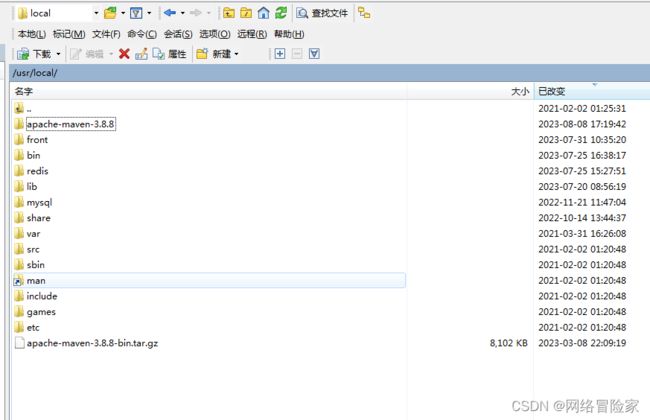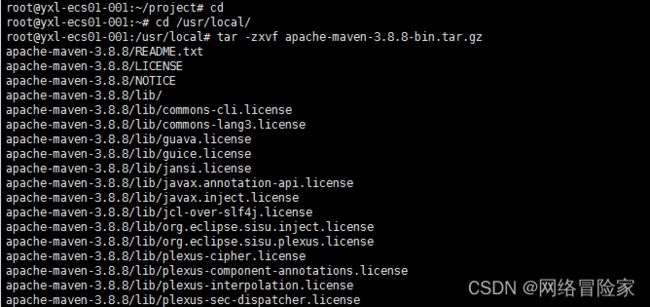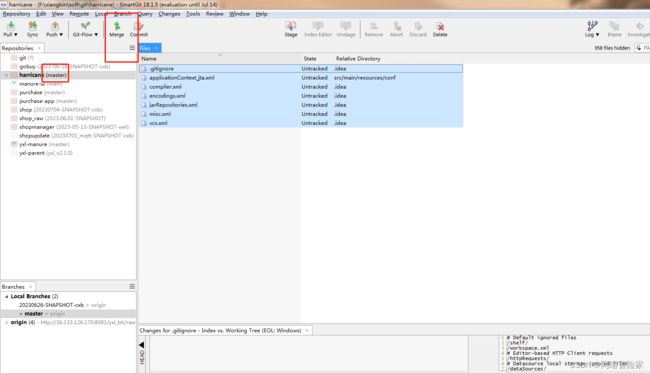【JAVA开发工具系列】Git
Git常用功能整理
- 1.自动打包
-
- 1.1 第一步安装git 服务
-
- 1.1.1 查看版本
- 1.1.2 安装
- 1.1.3 配置秘钥
- 1.2 第二步 配置maven
-
- 1.2.1 下载
- 1.2.2解压
- 1.2.3 配置环境变量
- 1.2.4刷新环境变量文件
- 1.2.5测试环境
- 1.2.6 修改数据源
- 1.3 部署项目
-
- 1.3.1拉取项目
- 1.4 jar 重启
- tomcat
- 2.SmartGit
-
- 合并主分支
-
- 1.第一步 切到本地 master
- 2. 本地 master pull 更新
- 3. master 点击 merge
- 4. 选分支
- 5. 提交
- 3. Gitlab
-
- 1. 分支保护设置,取消 合并限制
- 教程
-
- 合理的创建标题,有助于目录的生成
- 如何改变文本的样式
- 插入链接与图片
- 如何插入一段漂亮的代码片
- KaTeX数学公式
- 新的甘特图功能,丰富你的文章
- UML 图表
- FLowchart流程图
- 导出与导入
-
- 导出
- 导入
1.自动打包
1.1 第一步安装git 服务
1.1.1 查看版本
root@yxl-ecs01-001:~/project# git --version
1.1.2 安装
CentOS
yum install -y git
Ubunutu
apt-get install -y git
1.1.3 配置秘钥
ssh-keygen -t rsa -C "[email protected]"
1.2 第二步 配置maven
1.2.1 下载
1.2.2解压
tar -zxvf apache-maven-3.8.5-bin.tar.gz
1.2.3 配置环境变量
nano /etc/profile
追加
MAVEN_HOME=/usr/local/apache-maven-3.8.8
PATH=$MAVEN_HOME/bin:$PATH
export MAVEN_HOME PATH
ctrl+x 按y回车保存
1.2.4刷新环境变量文件
source /etc/profile
1.2.5测试环境
mvn -v
1.2.6 修改数据源
打开maven的配置文件
nano /usr/local/apache-maven-3.8.5/conf/settings.xml
alimaven
aliyun maven
http://maven.aliyun.com/nexus/content/groups/public/
central
alimaven
central
aliyun maven
http://maven.aliyun.com/nexus/content/repositories/central/
1.3 部署项目
package.sh
packageName=yxl-restaurant-barbecue-sit
serverPath=/root/project
projectPath=$(pwd)
historyPath=/root/project/yxl-restaurant/yxl-restaurant-barbecue/history/$packageName
buildPackageWar=$packageName.jar
serverPackageWar=$packageName.jar
backWar=$packageName-$(date +%y%m%d%H%M).jar
updateProject() {
echo "当前代码分支"
git branch
read -r -p "确认更新该分支 [Y/n] " input
case $input in
[yY])
if git pull; then
echo "代码更新成功"
else
echo "代码更新失败,结束"
exit
fi
;;
[nN])
echo "取消更新"
exit
;;
*) ;;
esac
}
build() {
echo "项目路径:$projectPath"
echo "===================开始打包==================="
if mvn clean && mvn package -P$1; then
echo "编译包名称:$buildPackageWar"
echo "===================打包完成==================="
echo ">>>> 移动 $projectPath/target/$buildPackageWar"
cp "$projectPath"/target/$buildPackageWar "$projectPath"/$serverPackageWar
echo "<<<< 到 $projectPath/$serverPackageWar 完成"
else
echo "打包失败,结束"
exit
fi
}
backup() {
echo "备份路径:$historyPath"
echo "备份包名称:$backWar"
if [ -d "$historyPath" ]; then
echo "备份目录:$historyPath 已存在"
else
echo "备份目录:$historyPath 不存在,创建文件夹"
mkdir -p "$historyPath"
fi
if [ -f "$projectPath/$serverPackageWar" ]; then
echo ">>>>开始备份 $projectPath/$serverPackageWar"
cp "$serverPath"/$serverPackageWar "$historyPath"/"$backWar"
echo "<<<<备份完成 到 $historyPath/$backWar"
else
echo "$serverPath/$serverPackageWar 不存在,无需备份"
fi
}
deploy() {
echo "===================开始部署==================="
echo "部署路径:$serverPath"
echo "部署包名称:$serverPackageWar"
echo ">>>> 部署包 $projectPath/$serverPackageWar"
cp "$projectPath"/$serverPackageWar "$serverPath"/$serverPackageWar
echo "<<<< 到 $serverPath/$serverPackageWar 完成"
read -r -p "是否查看日志 [Y/n] " input
showLog "$input"
}
showLog() {
case $1 in
[yY])
echo "日志查看"
tail -f /root/project/yxl-restaurant-barbecue-sit.out;;
[nN])
echo "任务结束"
exit
;;
*)
echo "${input}"
echo "任务结束*"
exit
;;
esac
}
toProd() {
scp "${projectPath}"/${serverPackageWar} [email protected]:${serverPath}
}
case $1 in
prod)
updateProject
build "prod"
# toProd
# deploy
;;
sit)
updateProject
build "sit"
backup
deploy
;;
logs)
showLog "y"
;;
to)
toProd
;;
*)
echo "ERROR:Invalid Param!!! eg:bash $0 (prod|test)" && exit 1
;;
esac
1.3.1拉取项目
git clone [email protected]:yxl_bh/other/yxl-restaurant.git
git clone http://36.133.126.170:8081/yxl_bh/other/yxl-restaurant.git
1.4 jar 重启
./start.sh yxl-restaurant-barbecue-sit.jar restart
tomcat
第一部 :cd /project/shop
第二步:git branch
第三步:git checkout wel
第四步:git pull
第五步:sh package.sh test
删除
git branch -D 20230701_mqtt-SNAPSHOT-cxb
需要先将远程分支与本地分支关联
git checkout -b 本地分支名 origin/远程分支名
git checkout -b 20230701_mqtt-SNAPSHOT-cxb origin/20230701_mqtt-SNAPSHOT-cxb
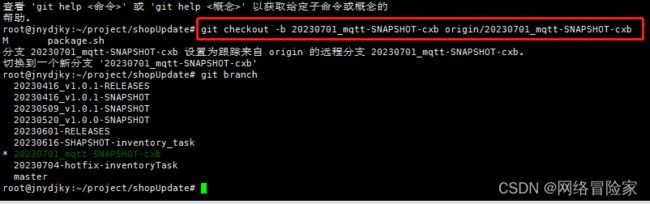
2.SmartGit
合并主分支
1.第一步 切到本地 master
2. 本地 master pull 更新
3. master 点击 merge
4. 选分支
5. 提交
Create Merge-commit
3. Gitlab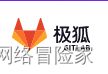
1. 分支保护设置,取消 合并限制
教程
合理的创建标题,有助于目录的生成
直接输入1次#,并按下space后,将生成1级标题。
输入2次#,并按下space后,将生成2级标题。
以此类推,我们支持6级标题。有助于使用TOC语法后生成一个完美的目录。
如何改变文本的样式
强调文本 强调文本
加粗文本 加粗文本
标记文本
删除文本
引用文本
H2O is是液体。
210 运算结果是 1024.
插入链接与图片
链接: link.
如何插入一段漂亮的代码片
去博客设置页面,选择一款你喜欢的代码片高亮样式,下面展示同样高亮的 代码片.
// An highlighted block
var foo = 'bar';
KaTeX数学公式
您可以使用渲染LaTeX数学表达式 KaTeX:
Gamma公式展示 Γ ( n ) = ( n − 1 ) ! ∀ n ∈ N \Gamma(n) = (n-1)!\quad\forall n\in\mathbb N Γ(n)=(n−1)!∀n∈N 是通过欧拉积分
Γ ( z ) = ∫ 0 ∞ t z − 1 e − t d t . \Gamma(z) = \int_0^\infty t^{z-1}e^{-t}dt\,. Γ(z)=∫0∞tz−1e−tdt.
你可以找到更多关于的信息 LaTeX 数学表达式here.
新的甘特图功能,丰富你的文章
- 关于 甘特图 语法,参考 这儿,
UML 图表
可以使用UML图表进行渲染。 Mermaid. 例如下面产生的一个序列图:
这将产生一个流程图。:
- 关于 Mermaid 语法,参考 这儿,
FLowchart流程图
我们依旧会支持flowchart的流程图:
- 关于 Flowchart流程图 语法,参考 这儿.
导出与导入
导出
如果你想尝试使用此编辑器, 你可以在此篇文章任意编辑。当你完成了一篇文章的写作, 在上方工具栏找到 文章导出 ,生成一个.md文件或者.html文件进行本地保存。
导入
如果你想加载一篇你写过的.md文件,在上方工具栏可以选择导入功能进行对应扩展名的文件导入,
继续你的创作。